Аўтар:
Lewis Jackson
Дата Стварэння:
9 Травень 2021
Дата Абнаўлення:
1 Ліпень 2024

Задаволены
Microsoft Excel - гэта цалкам абсталяванае прыкладанне для электронных табліц, якое дазваляе карыстальнікам арганізоўваць, захоўваць і аналізаваць самыя розныя дадзеныя.Вы можаце дадаваць спасылкі на вэб-сайты, на іншыя дакументы ці нават на вочкі і старонкі ў адной электроннай табліцы, калі вам трэба звярнуцца да іншых крыніц для атрымання дадатковай інфармацыі, рэзервовага капіявання і падтрымкі вашых дадзеных. сябар.
Крокі
Спосаб 1 з 4: Устаўце спасылку на месца ў працоўным аркушы
Абярыце вочка, у якой вы хочаце стварыць спасылку. Вы можаце стварыць ярлыкі ў любой ячэйцы табліцы.

Націсніце на ўкладку "Уставіць", а затым націсніце "Гіперспасылка". З'явіцца акно стварэння спасылкі.
Націсніце опцыю "Змясціць у гэты дакумент" у меню злева. З яго дапамогай вы можаце зрабіць спасылку на любую ячэйку працоўнага ліста.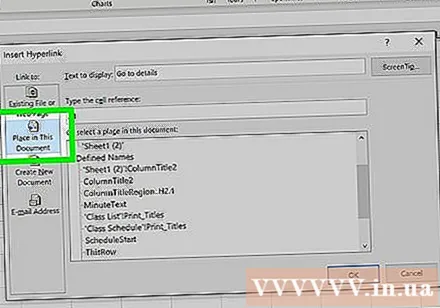

Увядзіце ячэйку, на якую вы хочаце зрабіць спасылку. Вы можаце зрабіць гэта, зрабіўшы:- Каб увесці месцазнаходжанне ячэйкі, выбярыце старонку, якая змяшчае ячэйку, са спісу "Даведка па ячэйцы". Затым вы можаце ўвесці пэўную ячэйку, напрыклад, "C23", у поле "Увядзіце спасылку на ячэйку".
- Ці вы можаце выбраць з указанай ячэйкі альбо дыяпазону ў спісе "Вызначаныя імёны". Выбраўшы іх, вы не зможаце ўвесці месцазнаходжанне самастойна.

Змяніць загаловак (неабавязкова). Па змаўчанні загаловак спасылкі будзе проста імем ячэйкі, на якую вы спасылаецеся. Вы можаце змяніць яго, набраўшы тэкст у поле "Тэкст для адлюстравання".- Вы можаце націснуць кнопку "Падказка" (ScreenTip), каб змяніць тэкст, які з'яўляецца, калі карыстальнік наводзіць курсор на спасылку.
Спосаб 2 з 4: Устаўце спасылку на вэб-сайт
Скапіруйце адрас сайта, на які хочаце зрабіць спасылку. Вы можаце зрабіць спасылку на любую старонку, проста скапіяваўшы яе адрас. Адрас можна скапіяваць з адраснага радка вэб-аглядальніка. Каб скапіяваць адрас са спасылкі на вэб-сайце, пстрыкніце спасылку правай кнопкай мышы і выберыце "Капіяваць адрас" ці падобнае, у залежнасці ад вашага аглядальніка.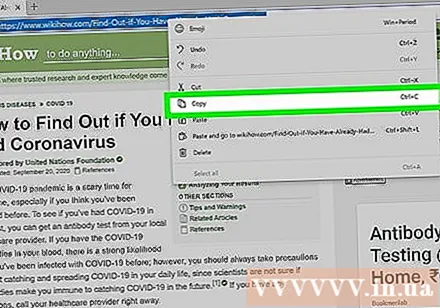
Выберыце вочка на лісце Excel, куды вы хочаце ўставіць спасылку. Вы можаце ўставіць любую ячэйку ў гэты ліст.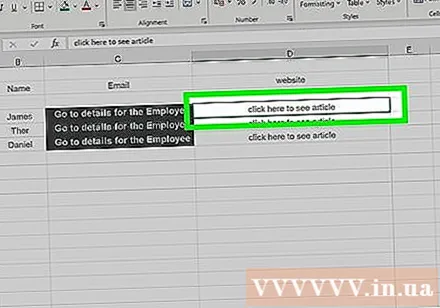
Націсніце на ўкладку "Уставіць" і націсніце кнопку "Гіперспасылка". З'явіцца акно, якое дазваляе ўстаўляць розныя тыпы спасылак.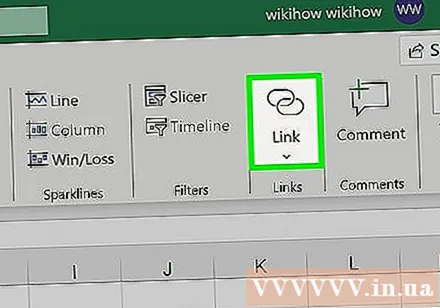
Выберыце "Існуючы файл альбо вэб-старонка" у левай частцы акна. Адлюструецца файлавы браўзэр.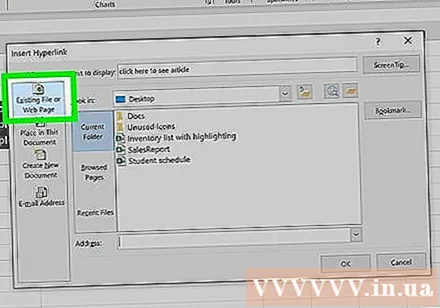
- Калі вы выкарыстоўваеце Excel 2011, абярыце "Вэб-старонка".
Устаўце спасылку на вэб-сайт у поле "Адрас" унізе акна.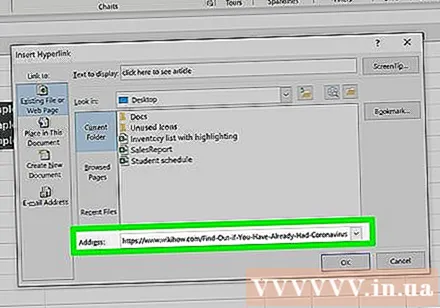
- Калі вы карыстаецеся Excel 2011, устаўце спасылку ў поле "Спасылка на" уверсе акна.
Зменіце загаловак спасылкі (неабавязкова). Па змаўчанні спасылка будзе паказваць поўны адрас. Вы можаце змяніць яго на тое, што хочаце, напрыклад, "Вэб-сайт кампаніі". Націсніце ў полі "Тэкст для адлюстравання" і ўвядзіце тое, што вы хочаце выкарыстоўваць у якасці назвы спасылкі.
- Для Excel 2011 гэта будзе поле "Адлюстраванне".
- Націсніце кнопку "Падказка", каб змяніць тэкст, які з'яўляецца, калі карыстальнік наводзіць указальнік мышы на спасылку.
Націсніце "ОК", каб стварыць спасылку. Ваша спасылка з'явіцца ў ячэйцы, якую вы абралі раней. Вы можаце паспрабаваць яго, націснуўшы на яго, альбо адрэдагаваць, утрымліваючы спасылку і зноў націскаючы на кнопку "Гіперспасылка". рэклама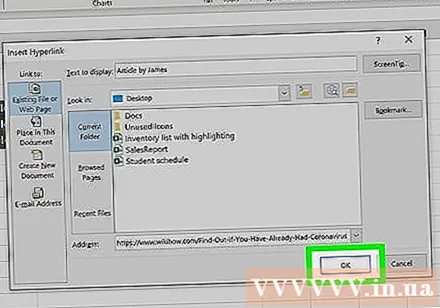
Спосаб 3 з 4: Устаўце спасылку, каб адправіць ліст
Націсніце на вочка, куды вы хочаце ўставіць спасылку. Вы можаце ўставіць спасылку для адпраўкі па электроннай пошце ў любую ячэйку працоўнага ліста. Націсніце любое поле, каб выбраць яго.
Націсніце на ўкладку "Уставіць". Адлюстроўваюцца элементы, якія вы можаце ўставіць у табліцу.
Націсніце кнопку "Гіперспасылка". З'явіцца акно, якое дазваляе ўстаўляць розныя тыпы спасылак.
Увядзіце адрас электроннай пошты, на які вы хочаце зрабіць спасылку, у поле "Адрас электроннай пошты". Поле "Тэкст для адлюстравання" запаўняецца аўтаматычна пры даданні адраса. "mailto:" (адпраўлены) будзе аўтаматычна дададзены ў пачатак адраса.
- Калі вы раней уводзілі адрасы, зараз вы можаце выбраць іх са спіса ўнізе акна.
Увядзіце загадзя зробленую тэму ў поле "Тэма" - неабавязкова. Вы можаце пакінуць спасылку па змаўчанні, калі хочаце, альбо задаць гатовую тэму для вашага зручнасці.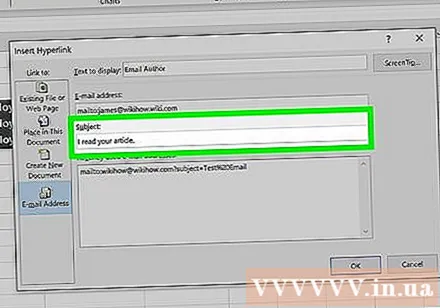
Будзе адлюстравана змена загалоўка (неабавязкова). Па змаўчанні спасылка будзе паказваць "mailto:адрас@example.com"Але вы можаце змяніць яго на што заўгодна, напрыклад" Звязацца з намі ". Націсніце на поле" Тэкст для адлюстравання "і зменіце яго на тое, што хочаце.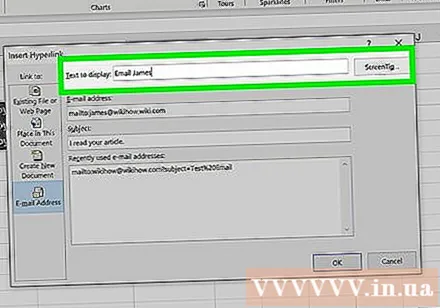
- Націсніце кнопку "Падказка", каб змяніць тэкст, які з'яўляецца, калі карыстальнік наводзіць курсор на спасылку.
Націсніце "ОК", каб уставіць спасылку. Будзе створана новая спасылка электроннай пошты, і пры націску на яе з'явіцца ваш вэб-сайт альбо паштовы сервер з новым паведамленнем электроннай пошты, адпраўленым на ўведзены вамі адрас электроннай пошты. рэклама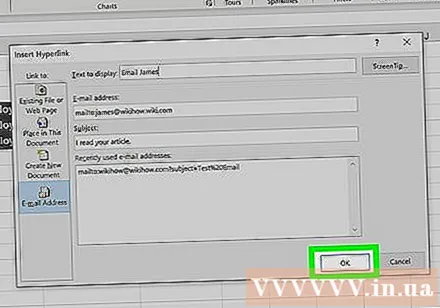
Спосаб 4 з 4: Устаўце спасылку ў пэўнае месца на кампутары ці серверы
Адзначце ячэйку, куды вы хочаце ўставіць спасылку. Вы можаце ўставіць спасылку на дакумент альбо месца на вашым кампутары альбо серверы ў любую ячэйку вашай табліцы.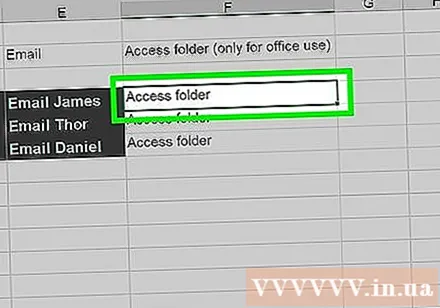
Націсніце на ўкладку "Уставіць" і націсніце "Гіперспасылка". З'явіцца акно, якое дазваляе стварыць спасылку ў электроннай табліцы.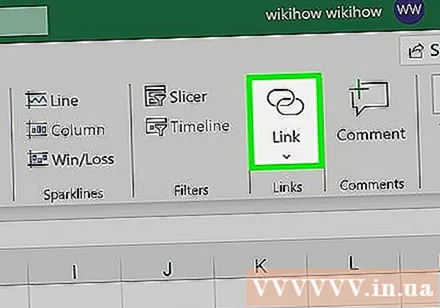
Выберыце "Існуючы файл альбо вэб-старонка" у меню злева. Гэты параметр дазваляе зрабіць спасылку на любое месца альбо дакумент на вашым кампутары (альбо серверы).
- Для Excel 2011 для OS X націсніце "Дакумент", затым выберыце "Выбраць", каб праглядзець файл на вашым кампутары.
Выкарыстоўвайце аглядальнік, каб выбраць папку ці файл, на які будзе зроблена спасылка. Самы хуткі спосаб спасылкі на пэўны файл альбо каталог - гэта выкарыстанне файлавага аглядальніка для пераходу да патрэбнага файла / тэчкі. Вы можаце звязаць тэчку, каб адкрыць яе пры націску, альбо выбраць пэўны файл, які трэба адкрыць па спасылцы.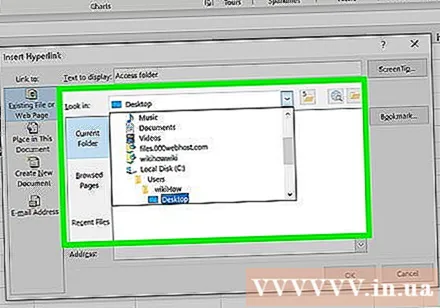
- Вы можаце пераключацца паміж рэжымамі адлюстравання для прагляду нядаўна адкрытых файлаў і для змены тэчкі, якую вы праглядаеце.
Увядзіце альбо ўстаўце адрас файла ці каталога. Вы можаце ўвесці адрас файла ці тэчкі, а не пераходзіць да іх з дапамогай вашага браўзэра. Гэта асабліва карысна для змесціва, размешчанага на іншых серверах.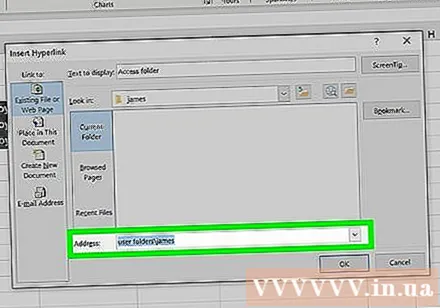
- Каб знайсці фактычнае месцазнаходжанне лакальнага файла ці каталога, адкрыйце акно правадыра і перайдзіце ў гэты каталог. Націсніце шлях да тэчкі ўверсе акна правадыра, каб з'явіўся адрас: проста скапіруйце і ўстаўце адрас.
- Каб зрабіць спасылку на месцазнаходжанне сервера, устаўце адрас папкі альбо месца, даступнага для чытачоў.
Зменіце адлюстраваны загаловак (неабавязкова). Па змаўчанні спасылка паказвае ўсе адрасы звязанага файла ці тэчкі. Вы можаце змяніць гэта ў полі "Тэкст для адлюстравання".
Націсніце "ОК", каб стварыць спасылку. Спасылка з'явіцца ў абранай вамі ячэйцы. Калі вы націснеце гэтае поле, файл / тэчка, які вы паказалі, будзе адкрыты.
- Карыстальнікі электронных табліц павінны мець доступ да файла спасылкі з месца, дзе файл выкарыстоўваецца ў вашай спасылцы. У выпадку, калі вы збіраецеся адправіць дакумент іншым карыстальнікам, убудаванне файла можа быць больш карысным, чым даданне спасылкі на файл.



